VLC Media Player
- 1 jugando con VLC
- 1.1 reproducción de películas Blu-Ray
- 1.2 reproducir contenidos DLNA
- 1.3 reproducción de vídeos en VLC con Airplay
- 1.4 reproducir vídeos de YouTube en VLC
- 1.5 jugar M2TS con VLC
- 1.6 juego de MTS con VLC
- 1.7 juego M4V con VLC
- 1.8 jugar MP4 en VLC
- 1.9 juego RTMP con VLC
- 1.10 juego ISO con VLC
- 1.11 reproducir AVI con VLC
- 1.12 jugar WMV con VLC
- 1.13 jugar MIDI con VLC
- 1.14 reproducir películas 3D con VLC
- 1.15 reproducción AVCHD con VLC
- 1.16 jugar Sopcast en VLC
- 1.17 FLAC no jugando
- 1.18 MP4 No jugando
- 1.19 FLV no jugando
- 1.20 MKV de no jugando
- 1.21 MOV no jugando
- 1.22 UNDF no jugando
- 1.23 utilizar VLC para PS3
- 2 convertir y transmitir
- 3 editar con VLC
- 3.1 editar vidoe usando VLC
- 3.2 Gire el vídeo con VLC
- 3.3 cortar Video con VLC
- 3.4 Lopp Videos en VLC
- 3.5 ajustar y sincronizar subtítulos VLC
- 4 VLC para móvil
- 4.1 VLC para iOS
- 4.2 VLC para iPad
- 4.3 VLC para iPhone
- 4.4 VLC para Android
- 4.5 VLC para Windows Phone
- 5 VLC asistente
- 6 consejos y trucos
- 6.1 descargar VLC 64 bits
- 6.2 última versión VLC de
- 6.3 VLC para Windows 7
- 6.4 VLC para Windows 8
- 6.5 pieles VLC
- 6.6 línea de comandos VLC
- 6.7 VLC como predeterminado Player
- 6.8 CD rip de con VLC
- 6.9 grabar archivos VLC para DVD
- 6.10 VLC Web Plugin
- 6.11 Control remoto VLC
- 6.12 VLC Downloader
- 6.13 métodos abreviados de VLC
- 6.14 captura de pantalla de con VLC
- 6.15 sincronizar Audio VLC
- 6.16 KMplayer vs VLC
- 6.17 MPC vs VLC
- 6.18 MPlayer vs VLC
- 6.19 VLC versión antigua
- 6.20 instantáneas de en VLC
- 6.21 cambio XBMC a VLC
- 6.22 es VLC seguro
¿Cómo jugar SopCast en VLC?
SopCast es una gran manera de ver tus programas favoritos con VLC media player. Lo bueno es que SopCast es gratis. SopCast te permite ver o escuchar videos o audio en internet. Puede utilizar el reproductor VLC como la herramienta para ver el video.
Parte 1: Ver SopCast en Windows
1. Abra el SopCast e inicie sesión en el servicio. Después de que el programa se abre en la ventana principal. Deberás elegir el reproductor externo donde puedes encontrar la opción de VLC player y solo seleccionarlo. SopCast e inicie sesión en el servicio. Usted puede tener que navegar a través de su computadora para encontrar el VLC player. Excepto sólo haciendo clic en ok.
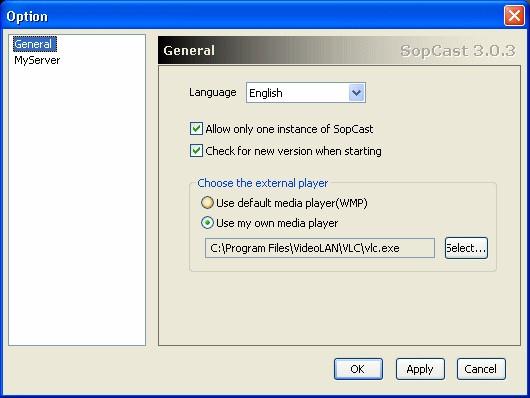
2. salir de SopCast y lanzar otra vez. Sesión y abra el canal que desea ver en la lista del sitio Web.
3. ahora lanzar el VLC por separado. Ir a los medios de comunicación y luego abrir la red. Siempre puede utilizar para mostrar más opción si desea controlar el ancho de banda. Establecer el SopCast como la dirección de streaming.
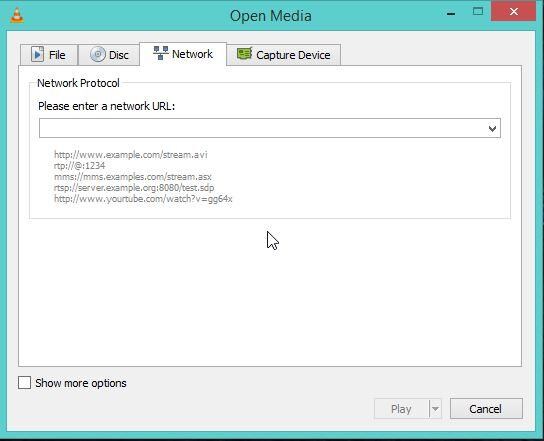
Parte 2: Jugar SopCast en Mac
Mac no puede permitir la instalación de SopCast directamente. Para poder ejecutar el SopCast, necesita instalar la aplicación vino. Esto es porque SopCast funciona con archivos .exe y Mac sólo puede admitir archivos .dmg la extensión predeterminada para archivos en Mac.
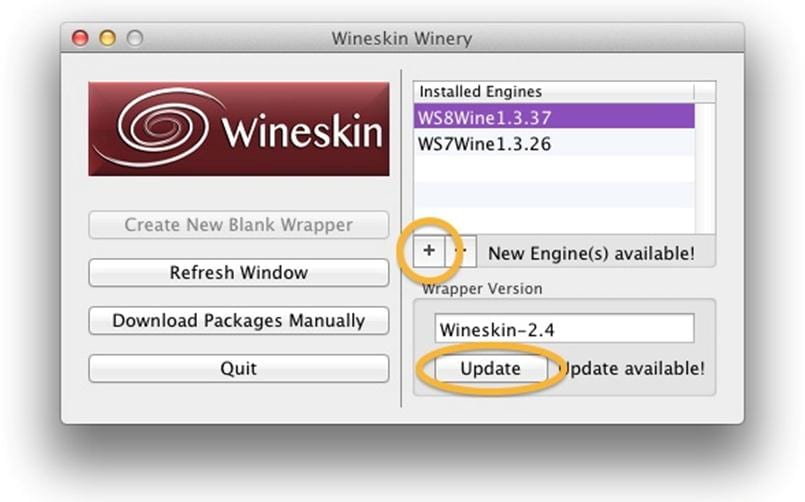
Aplicación vino permite software de Windows ejecutar en tu Mac por traducir estos archivos .exe en archivos .dmg que tu Mac pueda reconocer. Instalar SopCast utiliza vino en tu Mac. Más importante aún, asegúrese de que tiene VLC player en su ordenador. Ahora utilice los pasos siguientes para establecer el SopCast en VLC.
1. lo primero que tienes que hacer es obtener una cuenta de SopCast. Siempre puede tener una cuenta gratis pero recuerda que tienes que iniciar sesión en cada momento para iniciarlo. Hay gratuitas y de pago servicios. Una vez que el programa se abre en la pantalla principal, haga clic en el botón de opción e ir a elegir reproductor externo. Usted tendrá que navegar a través de su sistema de archivo ejecutable de VLC que está generalmente debajo de utilidades. Una vez haya seleccionado VLC, aceptar los cambios.
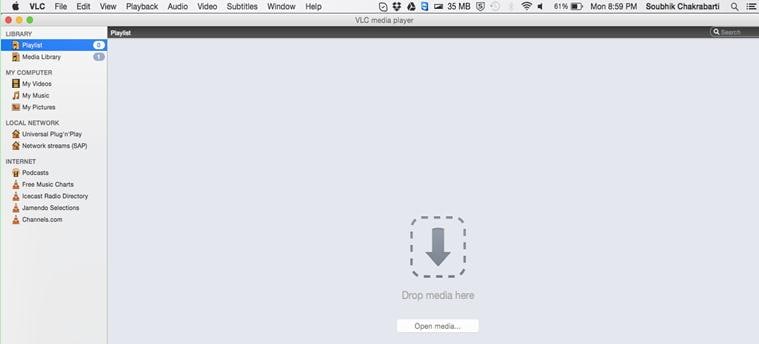
2. salida SopCast y abrirlo de nuevo. Inicie sesión nuevo y entonces abrir un canal para ver la lista con la dirección "sop: / /" dirección.
3. ahora, lanzar el VLC player y asegúrese de que ambos programas están abiertos. Lo importante es asegurarse de que usted tenga en cuenta la dirección de la barra de direcciones de SopCast. Siempre puede usar la barra para ver el nuevo canal simplemente introduciendo la dirección.
4. en VLC, vaya al menú Archivo y clic en red abierta. Puede pegar este link directamente, http://127.0.0.1:8902/tv.asf para iniciar la transmisión del video.
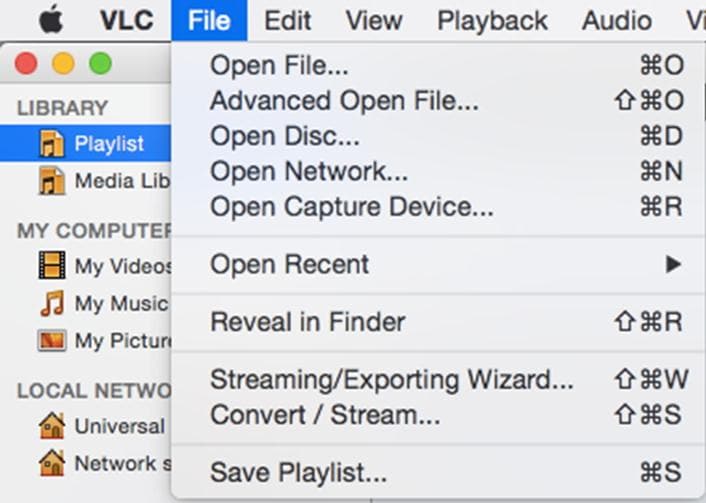
Los pasos son un poco complicados y se requiere a la corriente, que puede tomar un tiempo para completar. Es importante aprender más sobre streaming y el VLC.
Recomendar producto
El mejor VLC asistente, todo-en-uno solución de vídeo!
- Un jugador para jugar todos con la función de conversión.
- Convierte archivos 30 x más rápido que otros conversores.
- Convertir rápidamente todos los formatos incluyendo 4K/3D.
- Editar, mejorar y personalizar su archivo de Videos.
- Descargar videos de 1000 sitios de video compartidos.
- Grabar streaming de videos en línea o pantalla.
- Grabar y personalizar el DVD con plantillas de menú DVD.
- Su soporte para TV de streaming.

